誤刪照片是很常發生的事情,因此有很多網民都在尋找救回Mac被刪除的圖片的方法。
我們將在本文說明Mac圖片救援的方法,詳細教你救回Mac被刪除的圖片。適用於iMac、MacBook、MacBook Pro等各類Mac電腦丟失或刪除的圖片/照片。

如何救回Mac刪除的圖片?
Mac電腦永久刪除的照片如何復原?想要還原Mac被刪除的圖片/照片,可以試試以下五種Mac永久刪除救回方法。
Mac被刪除圖片救援回復方法比較
|
Mac圖片丟失的情況
|
圖片回復方法
|
|---|---|
|
在「照片」中誤刪圖檔
|
|
|
在Mac電腦的資料夾誤刪圖片
|
|
|
任何丟失圖片的情況,包括誤刪、硬碟損壞、被病毒侵襲等
|
|
|
用「時光機」備份檔案後丟失圖片
|
|
|
同步或備份檔案至iCloud後刪除圖片
|
1 從Mac「照片」的「最近刪除」救回已刪除圖片
如果你是在Mac電腦的「照片」誤刪圖片,那你就可以在「最近刪除」資料夾進行復原。
這些被刪除的圖片或影片將會保留在「最近刪除」資料夾長達30天,因此你需要及時完成救援,以確保不會丟失這些檔案。
步驟1:在 Mac 上開啟「相片」,點擊一下左側欄中的「最近刪除」。 如果「最近刪除」已被鎖定,請先輸入密碼或 Touch ID 進行解鎖後再進行操作。
步驟2:勾選你想要救援的圖檔,然後按一下「復原」。
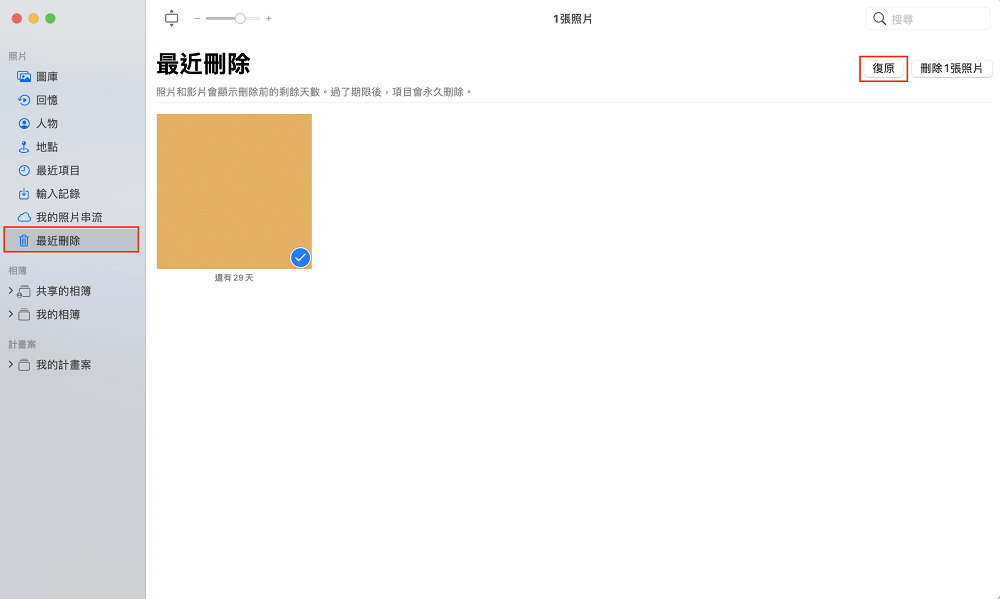
2 從Mac的「垃圾桶」還原刪除的圖片
這個方法的原理和方法1非常相似,如果你在Mac電腦的任何一個資料夾刪除圖片,你可以在「垃圾桶」找到它們。
只需要將他們復原到原始位置,你就可以重新看到該圖檔了。
注意
此方法適用於未清空垃圾桶的情況下。步驟1:開啟Mac的「垃圾桶」,然後找到並點擊你誤刪的圖片。
步驟2:點擊右鍵,然後選擇「還原」就完成了。
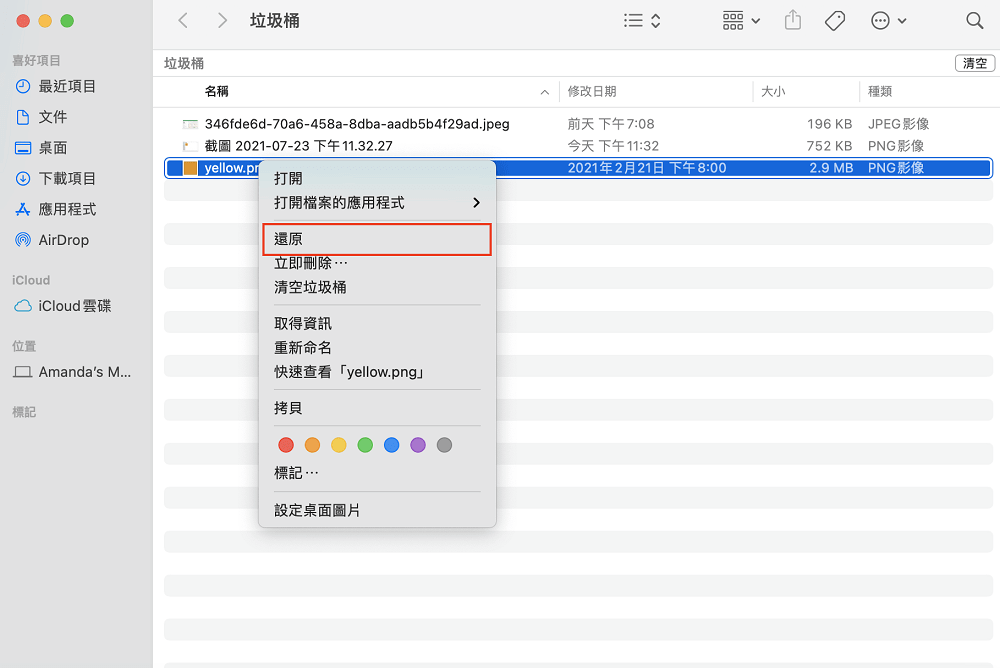
3 使用資料復原軟體回復Mac永久刪除的圖片
如果你在Mac上永久刪除了圖片/照片,你就無法用以上的方法來進行還原了。
可是,你可以透過高效的第三方工具來救回Mac永久刪除的圖片。
使用Mac檔案救援軟體iMyFone D-Back for Mac!它可以快速找回基於任何原因而被丟失的圖檔、影片、文件等等超過1000種的檔案類型。不管你因垃圾桶清空或是硬碟損壞造成圖片不見,這款復原軟體都是你的好幫手。
iMyFone D-Back for Mac具有超高的修復成功率,還提供免費預覽功能,讓你確認圖片真的被救回才進行修復。它可以從你的隨身碟、SD卡等任何儲存裝置快速復原刪除或損壞的圖片檔案等,只需要三個簡單的步驟就完成了。
步驟1:下載並安裝iMyFone D-Back for Mac後,在主介面勾選已刪除圖片之前在Mac上的位置路徑,然後點擊「開始」。
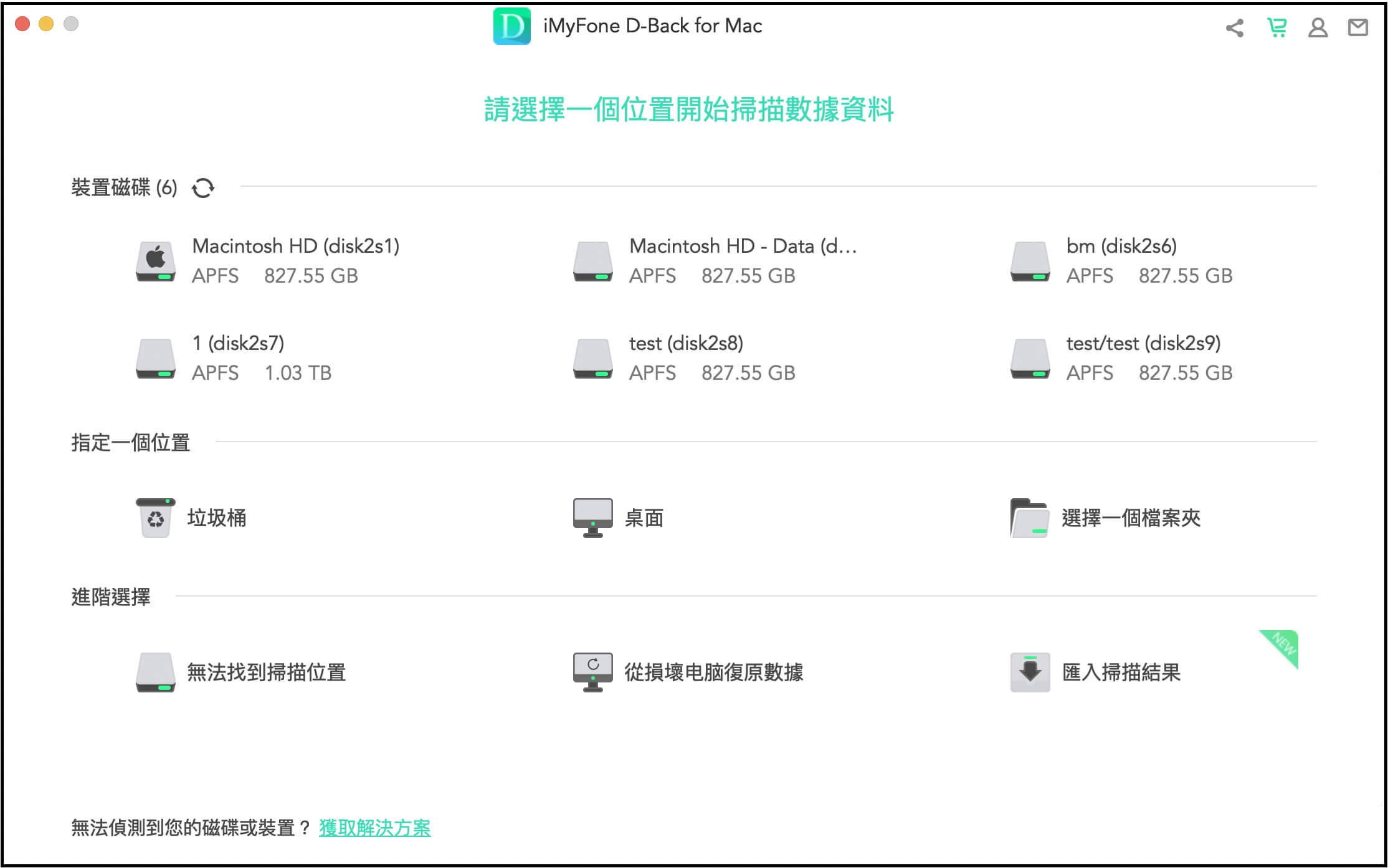
步驟2:等待軟體完成深度掃描。過程中,你也可以隨時暫停或繼續動作。
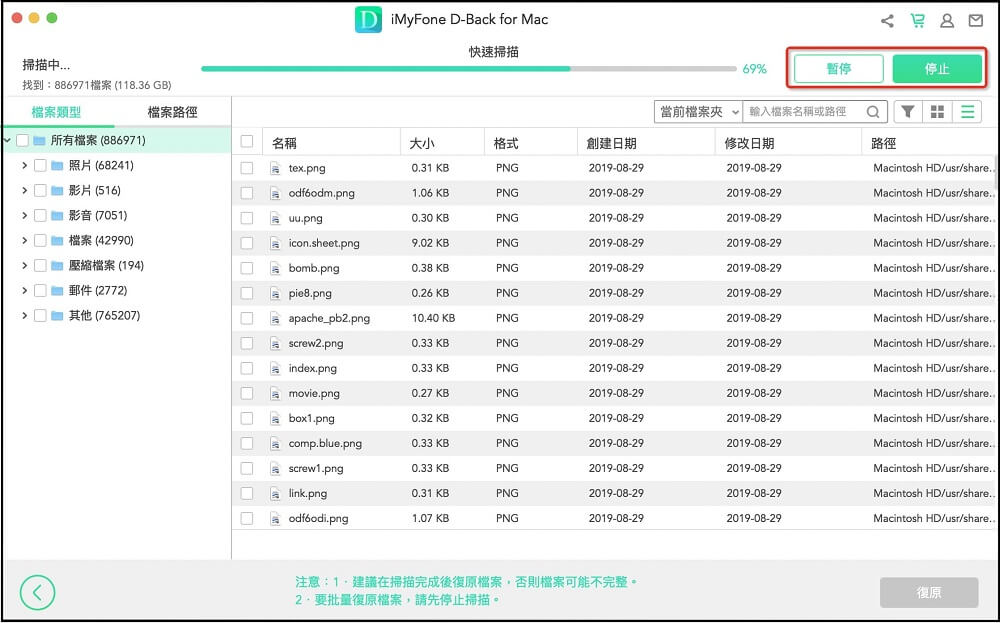
步驟3:掃描完成後,你會看到原本在該位置上的所有已刪圖片。你可以點擊個別圖片來進行預覽,然後再勾選想要的圖片,並點擊「復原」以將他們儲存到指定位置。
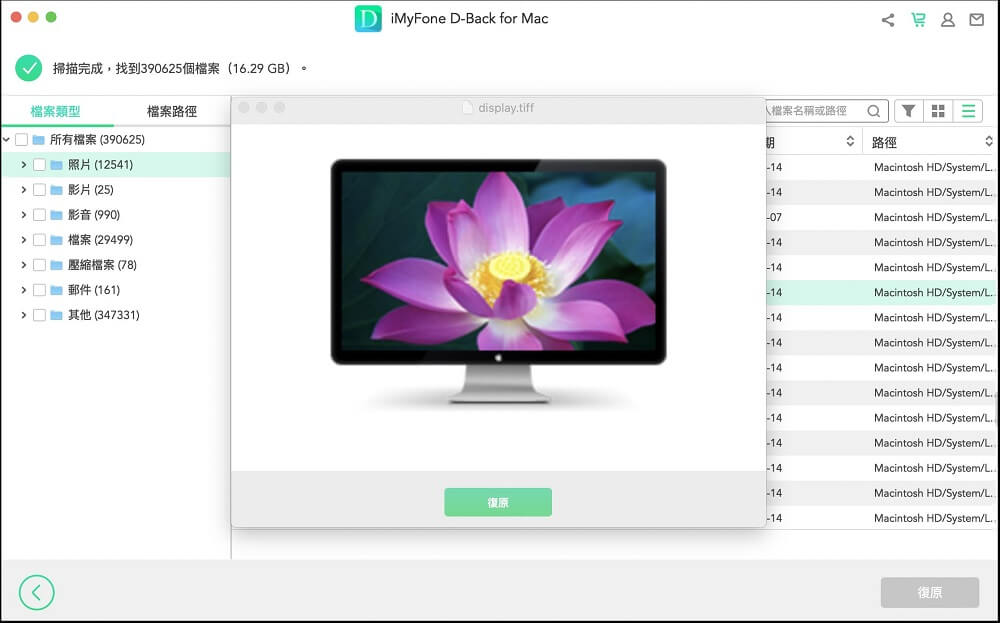
除了以上文字教程,本文還為大家帶來一部影片,幫您更高效地救回Mac刪除的圖片,一起來看看吧~
4 使用「時光機」復原Mac已刪除圖片
如果你曾經使用「時光機」備份檔案,那你就可以快速從舊的備份復原已丟失或已刪除的圖片。
步驟1:將你用來存放「時光機」備份檔案的儲存裝置連接至電腦。
步驟2:在電腦介面的右上角點擊「時光機」的符號,然後點擊「進入時光機」。
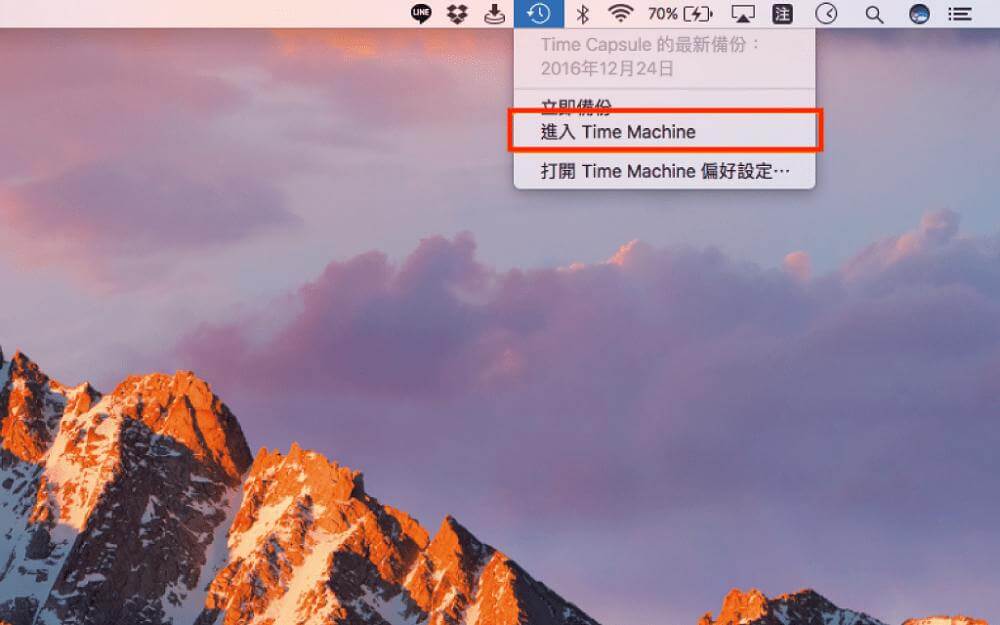
步驟3:點擊上一次備份的日期,然後找到存有該圖片的備份檔案。選取該檔案,然後點擊「回復」。
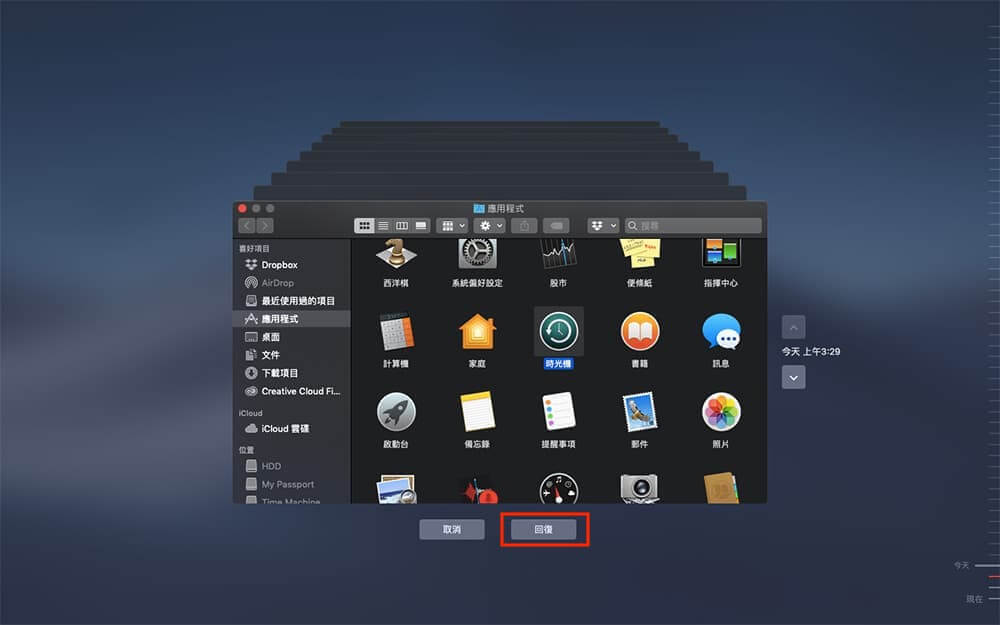
5 從iCloud回復刪除的圖片
如果你有將圖片備份到iCloud的習慣,那復原刪除的圖片便變得更簡單了。
即使你在電腦刪除了該圖片,iCloud也會替你保留長達30天。你可以根據以下步驟完成復原。
步驟1:瀏覽iCloud官網並登入你的Apple ID帳戶。
步驟2:前往iCloud中的「圖片」,然後點擊「最近刪除」資料夾。
步驟3:勾選你想要復原的圖片,然後點擊「復原」。
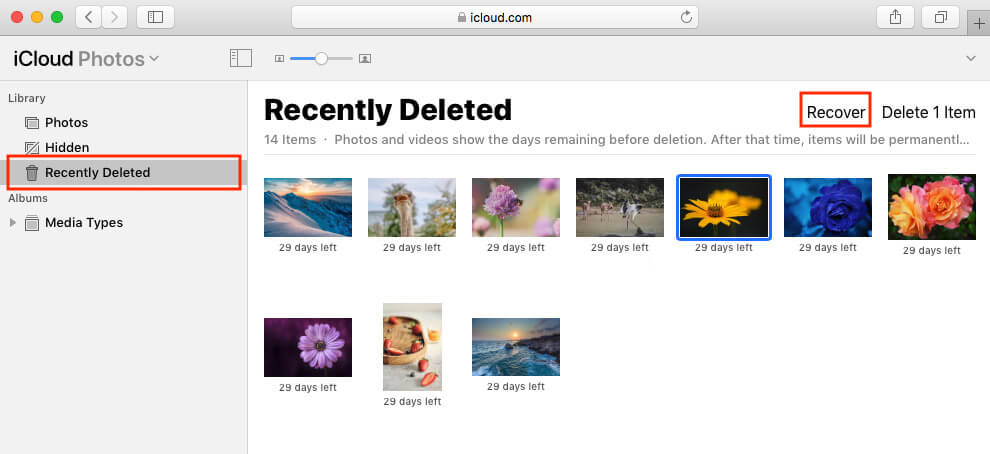
避免在Mac丟失圖片的小撇步
1 定期備份檔案
不管是使用「時光機」或其他儲存裝置,你都應該市場備份重要的數據。
2 格式化分區或硬碟時要格外小心
格式化會將所有的資料刪除,因此你應該再三確保你已選擇正確的位置才進行格式化。
3 避免電腦被惡意病毒侵襲
當你連接外部硬碟或瀏覽某些網站時要特別留意,以確保他們不會帶來惡意病毒,從而造成電腦檔案被損壞。
總結
我們已經提供了五個救回Mac被刪除的圖片的辦法,相信你可以依據自己所面對的情況來選擇對應的解決方案。
即使你已經徹底刪除或格式化圖片,你也可以使用iMyFone D-Back for Mac來完成Mac圖片救援。它可以從各種儲存媒介修復不同類型的檔案,既操作簡單也快速有效,因此我們非常推薦!







